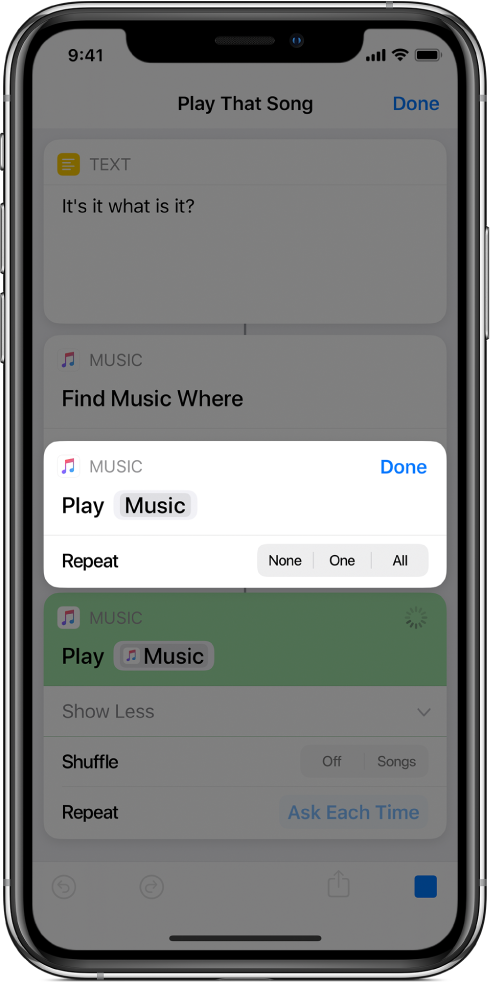Kestirmeler’de değişkenleri kullanma
Kestirmeler’de şunları yapabilirsiniz:
Değişkeni metin alanına yerleştirme: Örneğin, bir e-posta kestirmesinin metin alanına bir değişken yerleştirebilirsiniz; bu işlem, kestirmeyi çalıştırdığınızda (“Sayın …” gibi) belirli bir selamlama seçmenize izin verir.
Bir işlemin parametresini (işlemin içindeki bir ayar) değiştirmek için değişken kullanma: Bir işleme değişken gömebilirsiniz. Örneğin Müzik Çal işleminin Yinele parametresine bir Her Sefer Sor değişkeni yerleştirebilirsiniz. Bu değişken, kestirmeyi çalıştırdığınızda parçayı yineleyip yinelemeyeceğinizi seçmenize olanak tanır.
Değişkenler, hap şeklindeki küçük jetonlarla gösterilir.
Değişkeni metin alanına ekleme
Kestirmelerim
 bölümünde, değiştirmek istediğiniz kestirmenin üzerindeki
bölümünde, değiştirmek istediğiniz kestirmenin üzerindeki  simgesine dokunun, sonra işlemdeki bir metin alanına dokunun.
simgesine dokunun, sonra işlemdeki bir metin alanına dokunun.Not: Tüm işlemler metin alanı içermez.
Değişkenler çubuğu ve klavyesi görüntülenir.
Değişkenler’e dokunun.
Değişkenler çubuğunun genişlemesiyle,
 Sihirli Değişkeni Seç düğmesi ve önceki işlemlerle kullanılabilir duruma gelen, tüm elle yaratılan veya Sihirli Değişkenler gösterilir.
Sihirli Değişkeni Seç düğmesi ve önceki işlemlerle kullanılabilir duruma gelen, tüm elle yaratılan veya Sihirli Değişkenler gösterilir.
 Sihirli Değişkeni Seç’e dokunun.
Sihirli Değişkeni Seç’e dokunun.Kestirme düzenleyici, her işlemin çıkışını seçilmeye hazır olan kullanılabilir değişkenler olarak gösteren alternatif bir görünüm sunar.

Metin alanına eklemek istediğiniz değişkene dokunun.
Değişken, metin alanında satır içine (özgün ekleme noktası konumuna) yerleştirilir. Kestirme çalıştırıldığında saklanan verinin yerleştirileceği yer burasıdır.
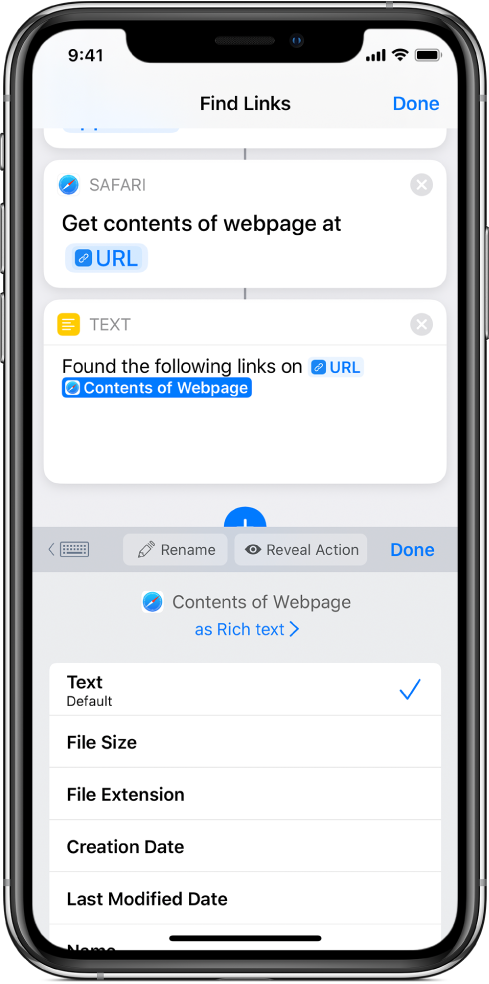
Eklemek isteyebileceğiniz Sihirli Değişkenlere erişmek için Değişkenler çubuğunu kullanmaya devam edebilirsiniz.
İsteğe bağlı: Özel bir değişken eklemek için Bitti’ye, sonra bir metin alanına ve Değişkenler’e dokunun. Son olarak, jeton şeklinde gösterilen şu özel değişkenlerden birine dokunun:
Her Sefer Sor: Kestirme çalıştırıldığında metni ilgili alana girmenizi ister.
Pano: Kestirme çalıştırıldığında en son kopyaladığınız öğeleri ekler.
Şu Anki Tarih: Tercihinize uygun biçimde, içinde bulunulan günün tarih ve saatini ekler.
Kestirme Girişi: Kestirmenin başlangıcına geçirilen girişi alır (başka bir uygulamada çalışmaya ayarlanmış kestirmeler için geçerlidir).
Not: Özel değişkenlerin tümünü görmek için sola kaydırmanız gerekebilir.

Özel değişken, metin alanında (özgün ekleme noktası) satır içine yerleştirilir.
Değişkeni silme
Kestirmelerim
 bölümünde, değiştirmek istediğiniz kestirmenin üzerindeki
bölümünde, değiştirmek istediğiniz kestirmenin üzerindeki  simgesine dokunun.
simgesine dokunun.Aşağıdakilerden birini yapın:
Metin alanında: İmleci metin alanındaki değişkenin önüne getirin, ardından ekran klavyesinde
 simgesine dokunun.
simgesine dokunun.İşlemin parametresinde: Seçmek istediğiniz değişken jetonuna dokunun, sonra Temizle’ye dokunun.
Değişken içeriğini giriş olarak başka bir işleme geçirme
Kestirmelerim
 bölümünde, değiştirmek istediğiniz kestirmenin üzerindeki
bölümünde, değiştirmek istediğiniz kestirmenin üzerindeki  simgesine dokunun.
simgesine dokunun.Aşağıdakilerden birini yapın:
Metin alanında: İmleci değişkeni yerleştirmek istediğiniz yere götürün, sonra
 simgesine dokunun.
simgesine dokunun.İşlemin parametresinde: Seçmek için değişken jetonuna dokunun, sonra Sihirli Değişkeni Seç’e dokunun.
Eylem listesinden bir sihirli değişken seçin.
Kestirme çalıştırıldığında değişken içeriği alınır ve seçili işleme giriş olarak geçirilir.
Parametreyi değişkenle değiştirme
Kestirme çalışırken işlem ayarları arasında dinamik olarak geçiş yapmak için işlem parametresini (işlem içindeki bir ayar) bir değişkenle değiştirebilirsiniz.
Önemli: Açma/kapatma düğmesi bulunan parametrelerde, düğmeyi etkin olarak ayarlamak için 1’i, etkin değil olarak ayarlamak için 0’ı kullanın.
Kestirmelerim
 bölümünde, değiştirmek istediğiniz kestirmenin üzerindeki
bölümünde, değiştirmek istediğiniz kestirmenin üzerindeki  simgesine dokunun.
simgesine dokunun.Kestirme düzenleyicide, parametre adına dokunun. Sonra gösterilen listeden, değiştirme işleminde kullanılacak değişkeni seçin.
Not: Değişkenle değiştirmek için bazı parametrelere dokunup basılı tutmanız gerekebilir.

Bu örnekte Her Sefer Sor değişkeni, Müzik Çal işlemindeki Yinele parametresinin yerine geçer.
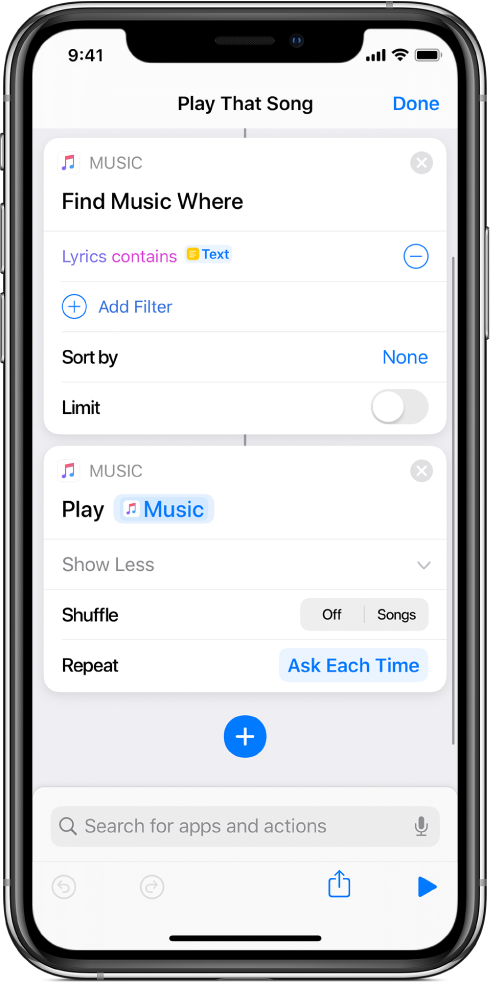
Kestirme çalıştırıldığında bir Yinele parametresi seçmeniz istenir.